Das Samsung DeX ist kein Ersatz für Ihren Laptop, aber es ist ein netter kleiner Begleitcomputer für unterwegs. Vergessen Sie jedoch nicht die Peripheriegeräte, die Sie benötigen, wenn Sie tatsächlich möchten verwenden der Desktop-Modus, um Dinge zu erledigen. Wenn Sie neugierig sind, welche Art von Peripheriegeräten tatsächlich verwendet werden sollen Kauf Auch für das Gerät haben wir Vorschläge.
Wenn Sie Samsung DeX unterwegs verwenden möchten, stellen Sie sicher, dass Sie alle mit Bluetooth verbundenen Peripheriegeräte koppeln, bevor Sie das Haus verlassen. Auf diese Weise wird alles seltener, sobald Sie das Galaxy S8 an Ihrem endgültigen Ziel an das DeX-Dock anschließen.
So koppeln Sie Bluetooth-Peripheriegeräte mit Samsung DeX
Sie können sich sparen a Tonne Kopfschmerzen, wenn Sie alle Ihre Bluetooth-Peripheriegeräte mit dem Galaxy S8 oder S8 + koppeln, bevor Sie sie in das DeX-Dock einspielen. Dies ist alles über das Einstellungsfenster möglich.
Verizon bietet das Pixel 4a für nur 10 US-Dollar pro Monat auf neuen Unlimited-Linien an
- Tippen Sie im Benachrichtigungsschatten auf die Einstellungen Symbol.
- Zapfhahn Bluetooth.
- Tippen Sie auf die Umschalten Bluetooth einschalten.
-
Tippen Sie auf das Gerät, unter dem Sie koppeln möchten Verfügbare Geräte.
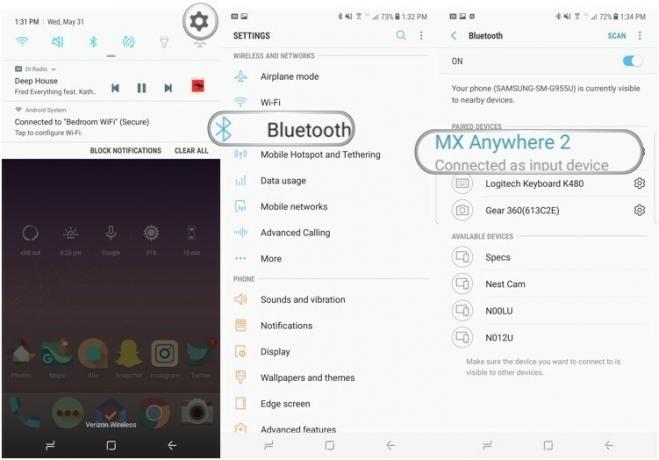
Sobald das Peripheriegerät gekoppelt ist, wird es unter angezeigt Gekoppelte Geräte. Tippen Sie auf die Einstellungssymbol in derselben Zeile für weitere Optionen, einschließlich der Möglichkeit, das Peripheriegerät umzubenennen oder es vollständig zu entkoppeln. Nachdem alles gekoppelt ist, funktionieren die Bluetooth-Peripheriegeräte, die Sie auf Ihrer Reise begleiten, sofort mit dem Galaxy S8. Sie können sogar testen, was Sie gekoppelt haben, während sich das Gerät im Telefonmodus befindet, bevor Sie es an DeX anschließen.
So richten Sie über USB angeschlossene Peripheriegeräte ein
Das Schöne am Samsung DeX ist, dass Sie fast alle über USB angeschlossenen Peripheriegeräte verwenden können, die möglicherweise herumliegen. Alles, was Sie tun müssen, ist, sie anzuschließen, während das DeX-Dock in Betrieb ist, und sie sollten sofort erkannt werden.
Ich habe die Fähigkeit sowohl mit einer kabelgebundenen als auch mit einer über USB angeschlossenen Maus getestet. Letzteres war vom Typ Logitech Unifying-Empfänger, und ich musste keine Software installieren, damit das Scrollrad und die Zurück-Tasten ordnungsgemäß funktionieren. Sie können auch eine externe Webcam oder ein Hochleistungsmikrofon verwenden, wenn Sie die entsprechenden Apps von Drittanbietern installiert haben. Standardmäßig unterstützt das Galaxy S8 OTG, sodass es theoretisch alles akzeptiert, was über USB angeschlossen ist. Sie können DeX auch verwenden, um Dateien und Apps von externen Flash-Laufwerken zu entfernen.
Beachten Sie, dass einige Tastaturen möglicherweise eine gewisse Lernkurve erfordern, wenn Sie herausfinden, welche Tasten welchen entsprechen. Unter Sprache und Eingabe, wählen Physische Tastatur um einen Blick auf die Tastaturkürzel zu werfen. Sie können auch die einstellen Zeigergeschwindigkeit im DeX-Einstellungsfeld.
